Mengubah Ukuran Animasi GIF Secara Instan Online, Offline, dan di Perangkat Seluler
Popularitas GIF yang cepat terbukti. Banyak netizen menggunakannya untuk memamerkan ilusi optik yang lucu dan hebat. Anda dapat melihatnya di situs media sosial, termasuk Twitter, Instagram, Facebook, Vimeo, dan platform berbagi lainnya. Namun seperti yang kita ketahui, platform media sosial ini hadir dengan standar saat berbagi file media secara online. Itu juga berlaku untuk GIF yang kita lihat di umpan kita. Serangkaian standar diimplementasikan, terutama pada ukuran GIF.
Jadi, sebelum membagikan file GIF Anda yang indah, penting untuk mengetahui ukuran standar untuk platform sosial tertentu dan memilikinya Pengubah ukuran GIF berguna. Dalam posting ini, kami akan mengulas enam resizer GIF terbaik untuk mengubah ukuran file GIF Anda secara efektif. Anda akan memiliki opsi untuk perangkat seluler dan juga untuk desktop. Lihat mereka untuk mempelajari lebih lanjut.

ISI HALAMAN
Sebelum menulis, cara kami menguji perangkat lunak untuk postingan:
Penafian: Semua konten di situs web kami ditulis oleh manusia di tim editorial kami. Sebelum menulis, kami melakukan penelitian mendalam tentang topik tersebut. Kemudian, kami memerlukan waktu 1-2 hari untuk memilih dan menguji alat. Kami menguji perangkat lunak mulai dari persyaratan perangkat dan sistem, fungsi, pengalaman penggunaan, dll. Untuk membuat pengujian kami lebih komprehensif, kami juga melihat situs ulasan, seperti G2, Trustpilot, dll., untuk mengumpulkan pengalaman pengguna nyata sebagai referensi.
Bagian 1. Dua Pengubah GIF Teratas Offline
Pengubah ukuran GIF desktop atau offline sangat cocok untuk mereka yang tidak selalu memiliki akses ke internet saat mengerjakan tugas. Terkadang, internet hanya berfluktuasi, dan Anda tidak dapat bekerja dengan baik. Ada juga pengguna yang menginginkan layar lebih besar dan lebar saat mengedit beberapa gambar, seperti file GIF. Ditinjau di bawah ini adalah program hebat untuk mengubah ukuran file GIF animasi.
1. Vidmore Video Converter
Pengonversi Video Vidmore adalah program multi-platform untuk mengedit file seperti GIF, gambar, video, dan file audio. Ini memungkinkan Anda untuk menentukan lebar dan tinggi file GIF. Selain itu, Anda dapat mengedit kecepatan bingkai ke tampilan yang Anda inginkan, menerapkan animasi loop, dan memotong video. Juga, Anda dapat menerapkan efek ke file GIF Anda untuk peningkatan lebih lanjut. Anda memiliki akses ke editor videonya, memungkinkan Anda menerapkan efek dasar, memutar, memperbesar/memperkecil, menambahkan tanda air, dan banyak lagi.
Sebelum mengekspor file, Anda dapat mempratinjau hasil GIF Anda setelah beberapa perubahan. Oleh karena itu, Anda dapat menentukan apakah masih perlu perbaikan. Selanjutnya, Anda dapat memutuskan di mana output akan diletakkan. Secara keseluruhan, ini adalah alat yang hebat dan praktis untuk setiap pengguna dengan tingkat pengalaman apa pun.
Pro
- Antarmuka yang ramah pengguna untuk navigasi alat yang mudah.
- Tambahkan animasi loop, potong panjang video, sesuaikan FPS, dan lainnya.
- Pratinjau hasil atau keluaran video.
- Akses lebih banyak alat pengeditan video dan terapkan ke GIF.
- Tersedia di komputer Windows dan Mac.
Kontra
- Alat dan opsinya bisa sangat banyak.
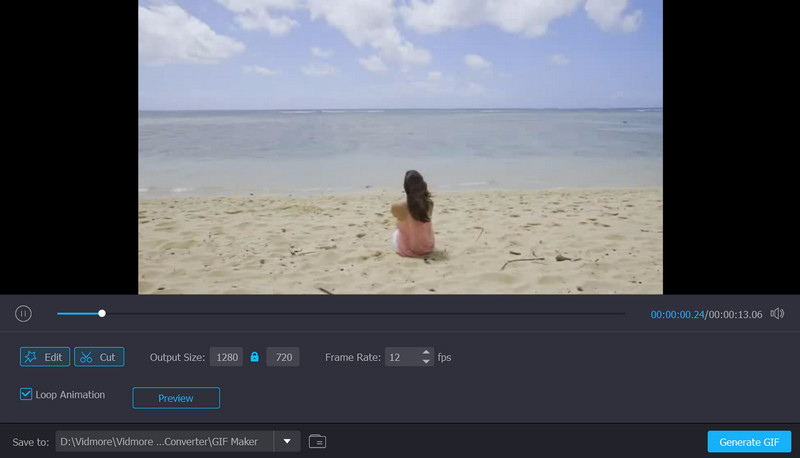
2. Animator GIF Mudah
Easy GIF Animator adalah alat terbaik untuk mengubah ukuran gambar GIF, spanduk, tombol, dan GIF. Ini adalah editor GIF yang kuat. Ini juga memungkinkan Anda memangkas atau mengubah ukuran gambar GIF dengan cepat. Kualitas gambar tak tertandingi yang dibawa oleh alat ini, efek yang ditawarkan, dan fitur pengeditan yang ekstensif adalah alasan mengapa Easy GIF Animator adalah pengubah ukuran GIF yang banyak dicari. Selain itu, alat ini mampu mengonversi video Anda ke file GIF. Oleh karena itu, jika Anda memiliki rekaman video lucu yang ingin Anda bagikan secara online, alat ini akan melakukannya untuk Anda.
Pro
- Animasi dapat disimpan dalam format SWF dengan musik latar.
- Itu dapat mengkonversi file video ke GIF.
- Tambahkan efek visual ke file GIF dalam sekejap.
Kontra
- Itu hanya memungkinkan 20 percobaan penggunaan.
- Ini hanya kompatibel dengan sistem operasi Windows.
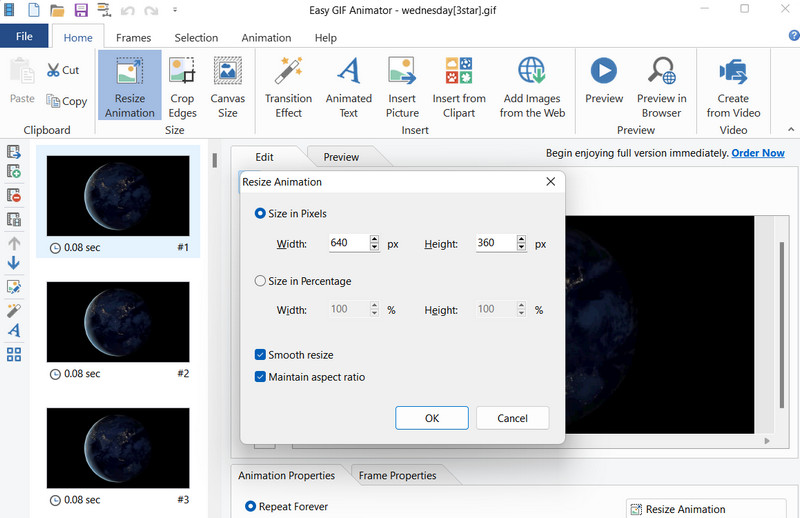
Bagian 2. Pengubah GIF Terbaik Ideal untuk Perangkat Seluler
Nah, jika Anda adalah tipe pengguna yang menghabiskan sebagian besar waktu Anda melakukan tugas dengan perangkat seluler, maka Anda dapat mengandalkan aplikasi pengubah ukuran GIF seluler ini. Ini nyaman karena Anda dapat mengubah ukuran file GIF di ujung jari Anda. Jadi, komputer tidak perlu melakukan tugas mengubah ukuran file GIF. Periksa di sini untuk mengetahui lebih lanjut tentang pengubah ukuran GIF terbaik untuk perangkat seluler.
1.Studio GIF
Pengguna Android dapat mengandalkan GIF Studio untuk mengedit ukuran file GIF mereka. Alat ini dapat melakukan tugas luar biasa, seperti memotong, mengedit, menambahkan stiker, mengontrol waktu, membuat kolase GIF, dan banyak lagi. Selain itu, Anda juga dapat mengubah warna latar belakang file gambar atau GIF Anda. Untuk menambahkan stiker, Anda dapat memilih apakah akan menambahkan GIF animasi ke foto atau sebaliknya. Itu berarti Anda dapat menambahkan foto statis ke GIF animasi. Di sisi lain, berikut adalah daftar kelebihan dan kekurangan yang harus Anda perhatikan jika berencana menggunakan alat ini.
Pro
- Buat animasi tayangan slide foto dengan banyak efek yang tersedia.
- Gabungkan beberapa GIF menjadi satu atau buat kolase.
- Kurangi ukuran file GIF dengan memotongnya.
Kontra
- Antarmukanya tidak ramah pengguna.
- Pengguna tidak dapat menavigasi ke folder.
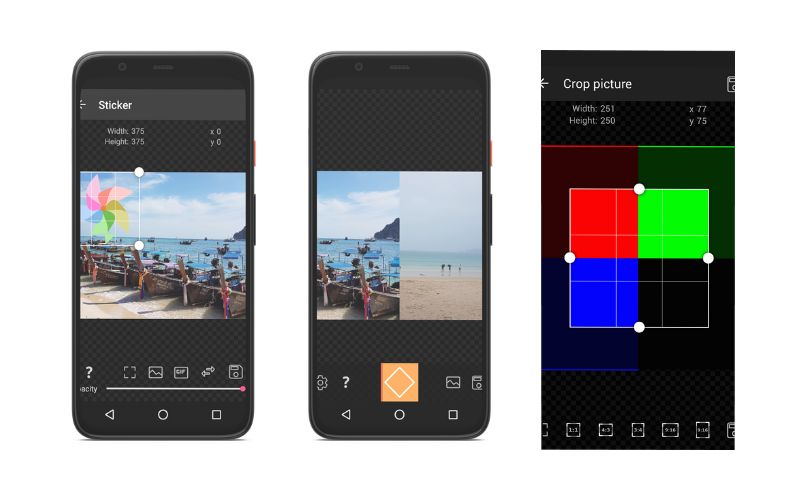
2. ImgPlay - Pembuat GIF
Untuk kompresi dan pengubahan ukuran GIF sederhana di iOS, unduh ImgPlay, pengubah dimensi GIF freeware. Program ini dapat menangani pekerjaan dengan sukses tanpa repot dengan pengoptimalan GIF karena kompatibel dengan berbagai versi iOS. Dengan aplikasi ini, Anda dapat membagi, mengedit, dan mengonversi file GIF dan video. Apa pun yang mengapungkan perahu Anda, Anda dapat memanfaatkan platform media sosial secara maksimal. Anda juga dapat langsung mengunggahnya ke Facebook, WhatsApp, Instagram, Twitter, dan Tumblr sambil menambahkan teks yang fantastis. Pembuat GIF memungkinkan pembuatan GIF atau video dari gambar langsung, foto burst, tayangan slide, dll.
Pro
- Buat dan gabungkan keterangan langsung ke situs media sosial.
- Secara efektif mengubah ukuran, mengonversi, dan membagi file GIF.
- Aplikasi pembuat GIF gratis untuk iPhone.
Kontra
- Memuat video atau GIF terkadang membutuhkan waktu.
- Secara otomatis menyesuaikan kecepatan GIF.
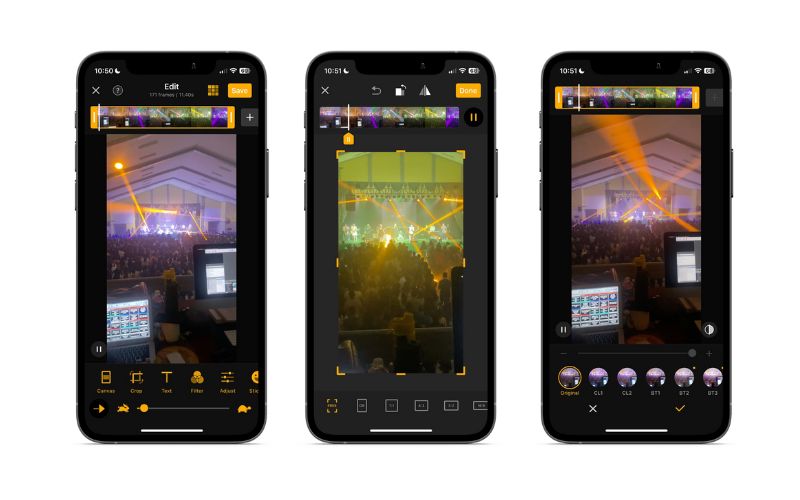
Bagian 3. Pengubah GIF Online yang Hebat
Banyak pengguna juga ingin menggunakan program berbasis web untuk mengubah ukuran file GIF mereka tanpa harus mengunduh dan menginstal aplikasi. Menggunakan metode ini akan membantu Anda menghemat ruang memori di komputer dan waktu dalam penginstalan program. Selain itu, kapan pun, di mana pun, asalkan Anda memiliki akses ke internet, Anda dapat mengubah ukuran file GIF menggunakan pengubah ukuran GIF online ini. Lihatlah di bawah ini dan mulailah mengubah ukuran file GIF secara online.
1. RedKetchup.io
RedKetchup.io adalah GIF resizer berbasis online yang dapat mengubah ukuran file GIF Anda secara massal atau berkelompok. Hal-hal tambahan dapat dilakukan sebelum mengekspor GIF. Salah satunya dengan memotong GIF, dan yang lainnya dengan membuat GIF, memungkinkan Anda untuk mengedit, menambahkan stiker, dll. Selain GIF, ini juga mendukung format file gambar, seperti WEBP, HEIC, TIFF, ICO, dan SVG. Sekarang, jika Anda ingin memperkecil ukuran file GIF Anda, Anda dapat memanfaatkan kompresor gambarnya. Secara keseluruhan, ini adalah pengubah ukuran GIF online yang hebat dengan banyak fitur luar biasa.
Pro
- Ubah GIF animasi menjadi video atau sebaliknya.
- Sesuaikan kecepatan putar, ubah warna latar belakang, ubah ukuran, dll.
- Optimalkan file GIF ke ukuran file terkecil atau tampilan berkualitas tinggi.
Kontra
- Situs web program dilengkapi dengan iklan.
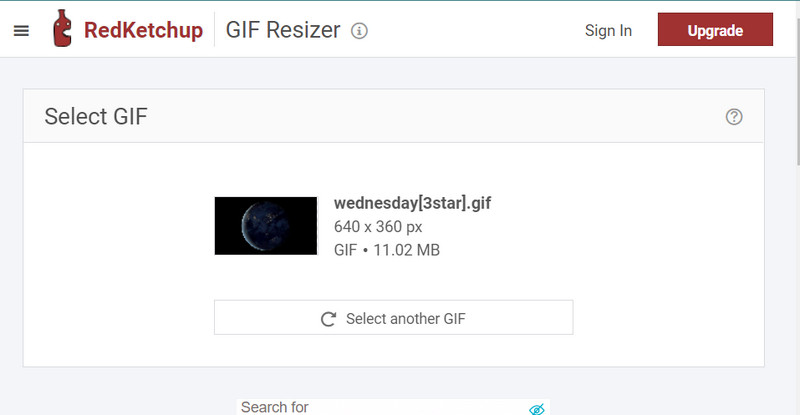
2. Pengubah Gambar EZGIF
EZGIF Image Resizer adalah pengubah ukuran GIF gratis yang dapat Anda gunakan di browser. Program ini menawarkan kemampuan untuk mengubah ukuran file GIF Anda, asalkan Anda memiliki browser dan akses ke koneksi internet. Karena antarmuka program yang ramah pengguna, pengguna tidak harus paham teknologi atau masuk ke teknis untuk menavigasi program. Selain itu, alat ini mendukung file gambar lainnya, termasuk BMP, PNG, JPG, dan banyak lagi. Anda juga dapat mengakses alat lain seperti memotong, membagi, memotong, dll.
Pro
- Ini mendukung banyak format file gambar.
- Instalasi dan pengunduhan program tidak diperlukan.
- Kompres file GIF untuk mengurangi ukuran file.
Kontra
- Itu tidak memiliki antarmuka pengguna yang interaktif.
- Itu tidak dapat melebihi ukuran file maksimum 50 MB.
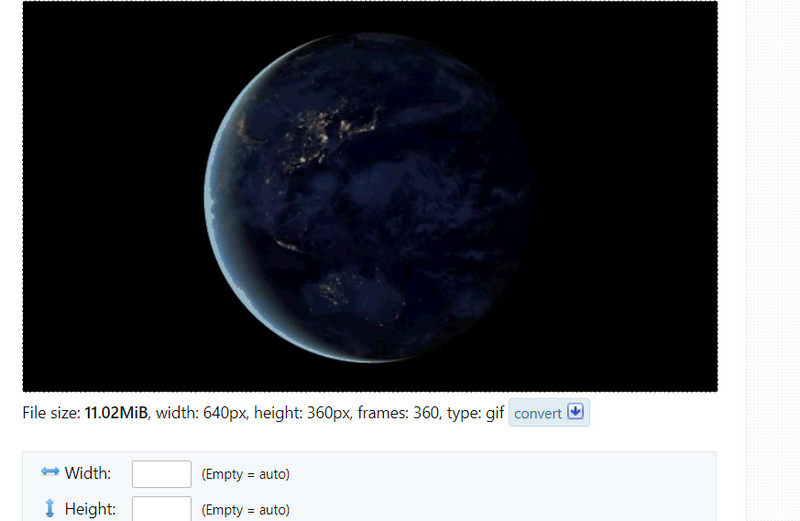
Bagian 4. Tutorial Cara Mengubah Ukuran GIF
Jadi, Anda ingin mulai mengedit file GIF Anda dan mengubah ukurannya untuk membagikannya di akun media sosial Anda. Jika demikian, kami telah menyiapkan tutorial langkah demi langkah menggunakan Pengonversi Video Vidmore untuk mengubah ukuran file GIF Anda. Oleh karena itu, jika Anda ingin mempelajari cara mengubah ukuran GIF, lihat panduannya di bawah ini.
Langkah 1. Unduh dan instal aplikasi
Hal pertama yang perlu Anda lakukan adalah untuk mendapatkan program. Anda dapat melakukannya dengan mengklik Download Gratis tombol dibawah. Setelah alat diunduh, instal di komputer Anda dan luncurkan. Setelah itu, Anda dapat menjelajahinya untuk membiasakan diri dengan antarmuka dan fungsinya.
Langkah 2. Akses Pembuat GIF
Selanjutnya, Anda perlu meluncurkan program GIF Maker. Dari antarmuka utama aplikasi, Anda akan melihat empat tab utama di bagian atas. Memilih Toolbox dan cari Pembuat GIF. Anda juga dapat menggunakan bilah pencarian untuk menemukan opsi ini. Centang opsi ini, dan panel lain akan muncul.
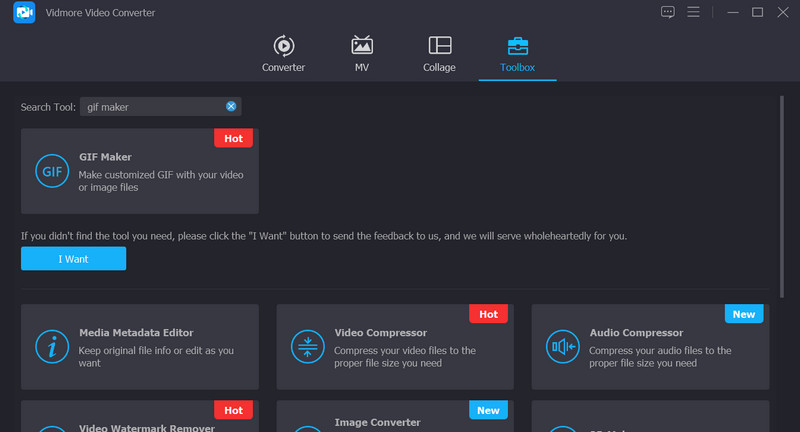
Langkah 3. Tambahkan file GIF
Kali ini, centang pada Video ke GIF file dan tambahkan file GIF yang ingin Anda ubah ukurannya. Finder atau Explorer Anda harus terbuka, memungkinkan Anda memilih GIF mana yang akan dimuat ke dalam alat. Kemudian, Anda harus diarahkan ke antarmuka utama Pembuat GIF sesudahnya.
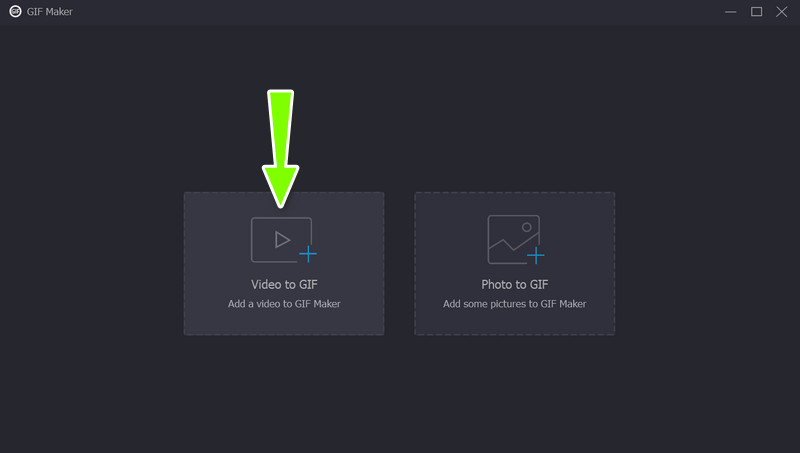
Langkah 4. Ubah ukuran file GIF
Di bawah pratinjau, Anda akan melihat bagian bertuliskan Ukuran Keluaran. Anda dapat mengedit nilai yang telah diisi sebelumnya ke ukuran yang Anda inginkan. Beralih ke Rasio Kunci ikon jika Anda ingin beralih ke Rasio Bebas. Juga, Anda dapat memodifikasinya dengan mencentang Edit tombol. Kemudian, periksa hasilnya dengan mencentang Pratinjau tombol. Setelah selesai, tekan Hasilkan GIF tombol di pojok kanan bawah.
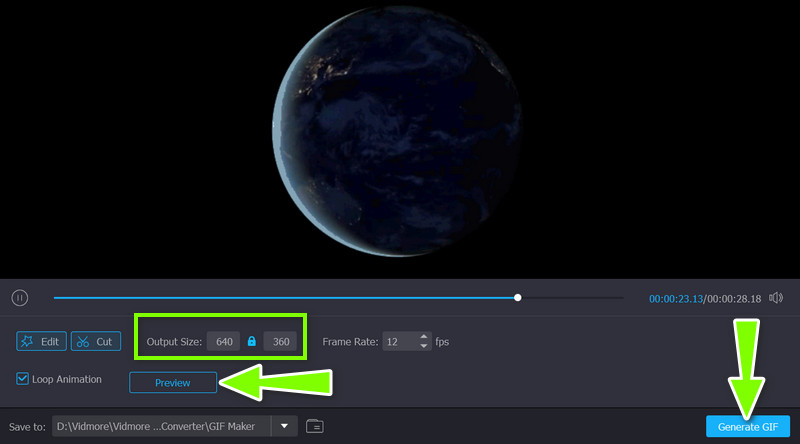
Bagian 5. FAQ tentang Mengubah Ukuran GIF
Bisakah saya mengubah ukuran GIF di Photoshop?
Anda harus membuka menu Ukuran Gambar alat untuk mengedit ukuran file GIF Anda menggunakan Photoshop. Setelah mengidentifikasi ukurannya, pastikan kotak Resample Image tidak dicentang untuk mempertahankan kualitas aslinya.
Bagaimana cara mengubah ukuran file gif tanpa kehilangan kualitas?
Anda perlu menggunakan alat yang andal, seperti Vidmore, untuk membantu Anda mengedit file GIF atau video apa pun tanpa kehilangan kualitas.
Apakah pengubah ukuran GIF online aman digunakan?
Ya. Namun, Anda harus waspada dengan apa yang Anda klik di internet. Mereka mungkin menimbulkan kerusakan pada komputer Anda. Juga, waspadalah terhadap alat online yang meminta informasi pribadi Anda.
Kesimpulan
Itu dia! Ulasan tentang yang terbaik Pengubah ukuran GIF online, offline, dan untuk perangkat seluler. Dengan menggunakan program ini, Anda dapat berbagi meme dan file GIF lucu tanpa mengkhawatirkan ukuran standar platform sosial pilihan Anda. Beri tahu kami pendapat Anda tentang alat ini, dan bagikan pengalaman Anda.


